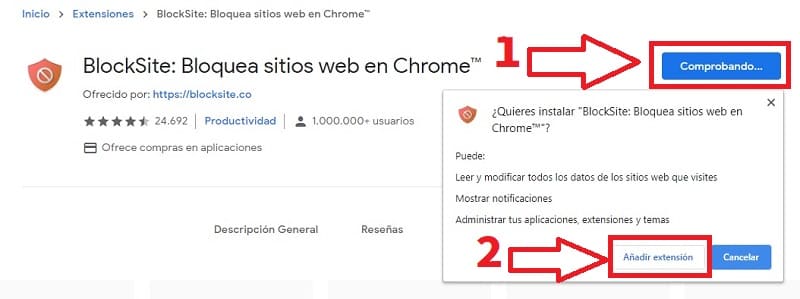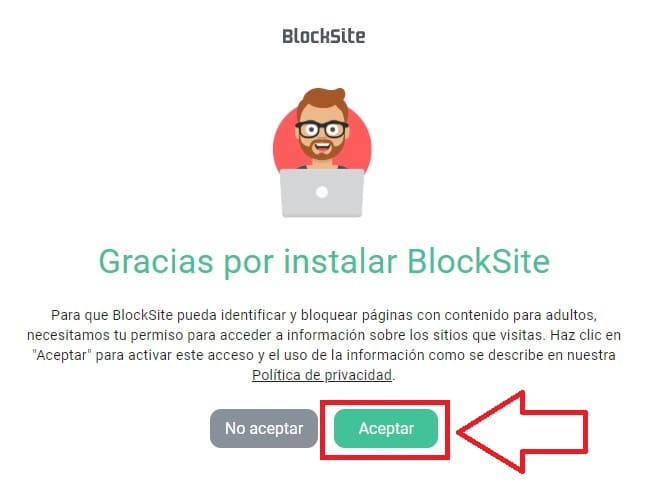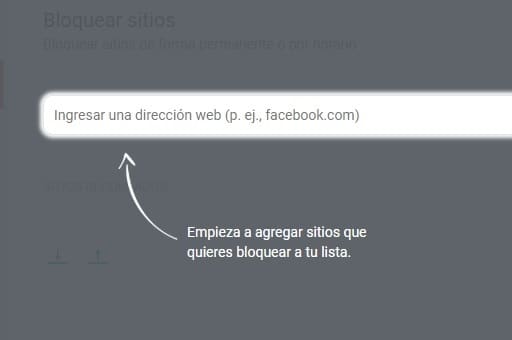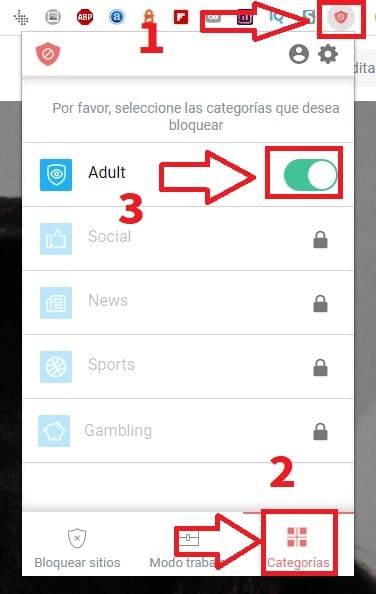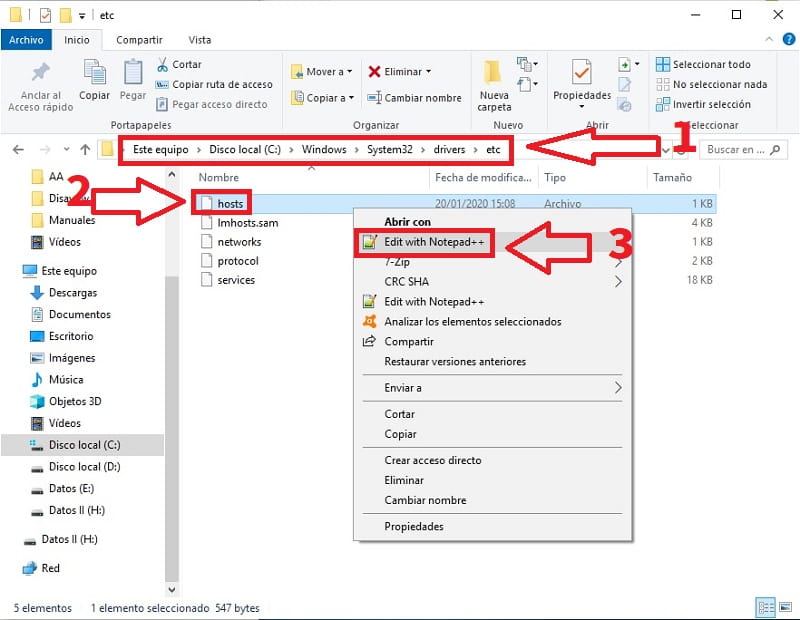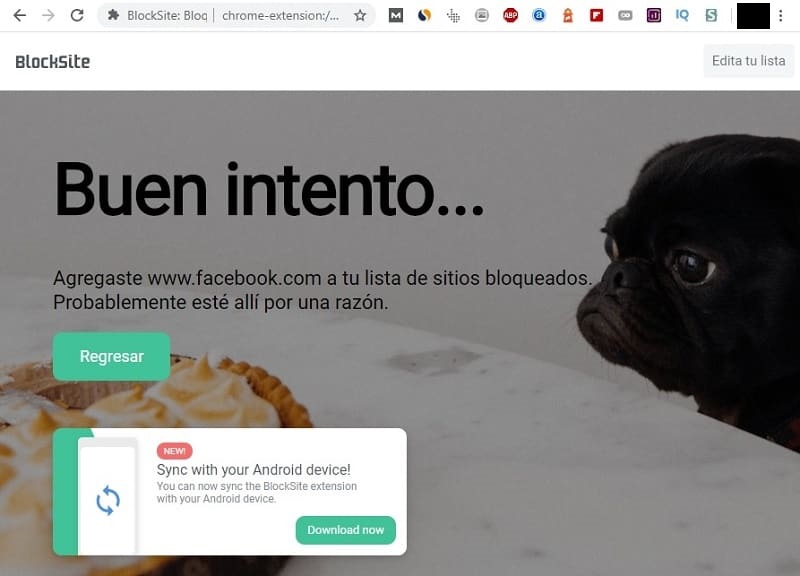
Hay ocasiones en las que ya sea por motivos de trabajo o para evitar que nuestros hijos vean contenido no apto para niños en las que todo usuario debería saber como bloquear páginas web en Chrome. De esta manera podremos por ejemplo bloquear la pagina web de facebook en el trabajo para evitar distracciones o prohibir páginas web de contenido adulto para los niños. Es por ello, que en TutoWin10 te enseñaremos como se hace, de esta manera podrás implementar una medida de seguridad en la navegación web.
Tabla De Contenidos
Como Bloquear Páginas Web A Otros Usuarios
Para bloquear páginas web usaremos una extensión de Chrome que se llama Block Site la cual nos permitirá bloquear webs por dominio o incluso por categorías.
Quizás Te Interese 👇👇
- Bloquear Reseñas En Google Maps Fácil
- Desbloquear El Teclado De Windows
- Desactivar Las Notificaciones De Google Chrome
Descarga Block Site Gratis
Puedes instalar esta extensión directamente desde Chrome Web Store desde el siguiente enlace.
¿ Cómo Se Instala Block Site ?
Para bloquear sitios web en Chrome con Block Site deberemos de hacer lo siguiente:
- Le damos a «Instalar».
- Luego en la ventana emergente le damos a «Añadir Extensión».
Sabremos que hemos instalado correctamente Block Site porque veremos una divertida pantalla de agradecimiento la cual deberemos de dar a «Aceptar», tal y como en la foto.
Bloquear Y Desbloquear Páginas Web En Google Chrome
Para bloquear páginas web no deseadas deberemos de introducir la URL que queramos prohibir en su casilla correspondiente, de esta manera iremos ampliando nuestra lista.
De esta manera si intentamos entrar en una URL asediada por Block Site recibiremos una pantalla de bienvenida de bloqueo por parte de la extensión, tal y como esta.
Como Bloquear Páginas Web Para Adultos En Google Chrome
Con Block Site también podremos bloquear páginas web no aptas para niños, para ello deberemos de hacer lo siguiente:
- Pulsamos en la extensión.
- Seleccionamos la pestaña categorías.
- Marcamos la casilla «Adult».
De esta manera podremos impedir que los niños naveguen por páginas con contenido adulto de manera rápida, fácil y automática.
Como Bloquear Páginas Web En Google Chrome Sin Programas
Para prohibir el acceso a páginas web sin la necesidad de programas en Chrome deberemos hacer lo siguiente:
- Entramos en la siguiente ruta en modo administrador: c:\Windows\System32\drivers\etc.
- Seleccionamos con el botón derecho del ratón el archivo «Hosts» y le damos a botón derecho del ratón.
- Le damos a editar el archivo con el bloc de notas.
Por último seguimos los pasos de este vídeo tutorial 👇.
Y listo ya sabes como evitar el acceso a páginas web con y sin programas, si tienes alguna duda siempre puedes dejarme un comentario, prometo contestar. No olvides compartir este artículo con tus redes sociales, por favor, eso me permite seguir ayudando a otras personas…🙏 ¡ Muchas gracias !.